Introducción
Este documento describe cómo resolver problemas y solucionar problemas de almacenes de datos no válidos en la pantalla VM Hosts durante la implementación de PCCE.
Prerequisites
Cisco recomienda que tenga conocimiento sobre estos temas:
- PCCE
- Unified Computing System (UCS)
- Configuración RAID
Componentes Utilizados
PCCE 11.5
Hardware: UCS 240 M4SX
Utilidad de configuración RAID
Problema
Para configurar la implementación de PCCE 11.5, debe iniciar sesión en la página webadmin del servidor AW/HDS. En la pantalla VM hosts (Hosts de VM), PCCE solicita las credenciales del host de ESXi. Después de introducir las credenciales y hacer clic en Siguiente, se verifican las credenciales de ESXi. Después de la verificación, ESXi consulta y compara las configuraciones de hardware actuales.
Si la configuración de hardware no es válida, PCCE webadmin devuelve el mensaje de error "Invalid Host- Error reason-Invalid Datastores: Debe coincidir con la configuración esperada".
En el servidor C240 M4SX, no es necesaria la configuración manual de una matriz redundante de discos independientes (RAID). La configuración de la matriz de discos para este servidor se configuró para que coincida con el requisito de PCCE.
Verifique la configuración de la siguiente manera:
- Información de unidad virtual: RAID 5 con 5 (discos físicos) * 4 (unidades virtuales/almacenes de datos)
- Tamaño de banda: 128 KB
- Política de escritura: Reescritura con BBU
- Leer política: Leer siempre con antelación
Situación 1:
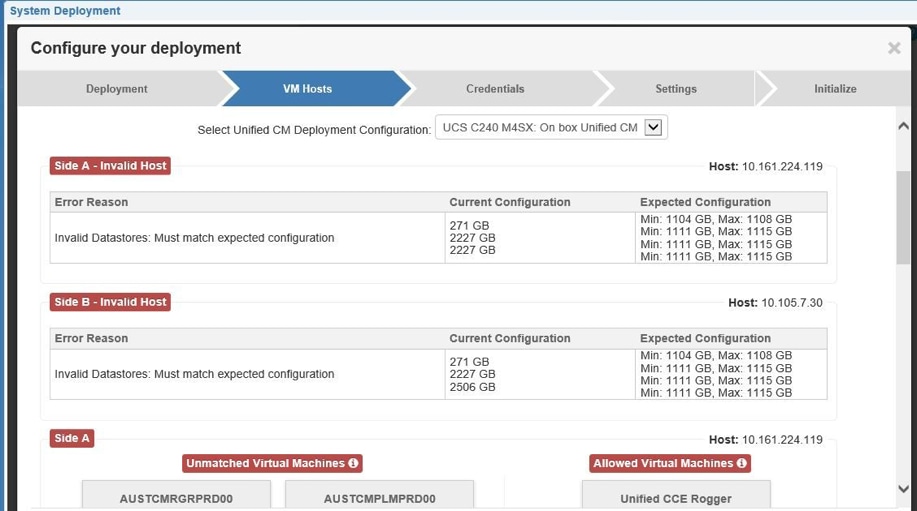
Situación 2:
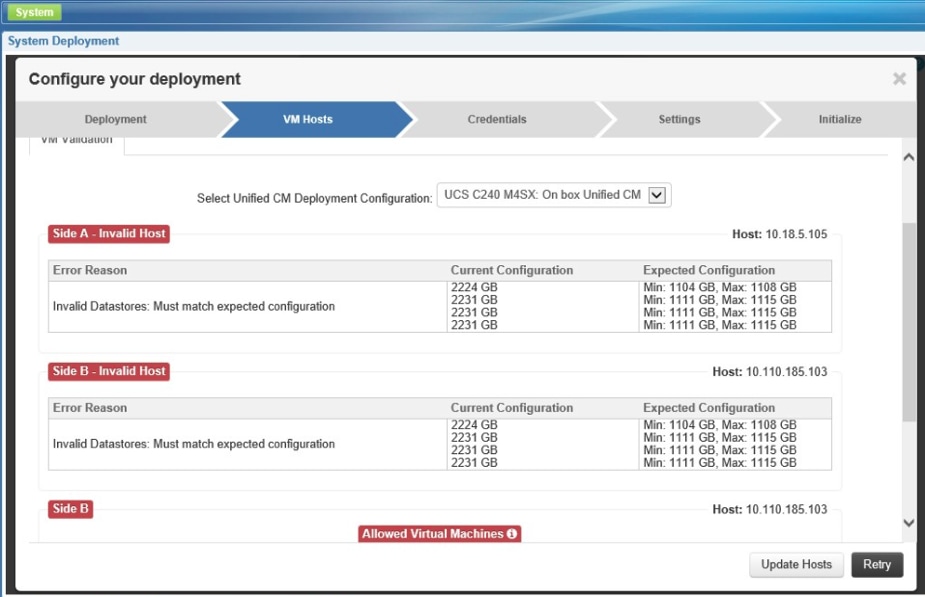
Solución
Situación 1:
Error en la pantalla que indica que hay una discordancia con la configuración esperada del almacén de datos. PCCE 11.5 requiere que se configuren 4 almacenes de datos con el tamaño específico que se menciona a continuación. Sin embargo, en el escenario 1, sólo hay 3 almacenes de datos configurados.
Almacén de datos1: mín.:104 GB y máx.:108 GB
Almacén de datos2: mín.:104 GB y máx.:115 GB
Almacén de datos3: mín.:104 GB y máx.:108 GB
Almacén de datos4: mín.:104 GB y máx.:108 GB
Los registros de VMValidation muestran 3 almacenes de datos.
Discos duros encontrados (GB): [VMDatastoreData[sizeInGB=271, name=local-irvtcmvmhprd00], VMDatastoreData[sizeInGB=2227, name=datastore01-irvtcmvmhprd00], VMDatastoreData[sizeInGB=2506, name=datastore02-irvtcmvtcmmhprd00]]
Verifique su configuración RAID con RAID config Validator Utility>PackagedCCEraidConfigValidator-11.5.zip.
https://software.cisco.com/download/release.html?mdfid=284360381&softwareid=284416107&release=11.5(1...>
A continuación, ejecute este comando java -jar PackagedCCEraidConfigValidator-10.5.jar <IP Address of the Side A server> <username> <password>.
Por ejemplo: C:\Users\Administrator\Desktop>java -jar PackagedCCEraidConfigValidator-10.5.jar xx.xx.xxx.xxx userName password
Desde la configuración de RAID. Si validamos la salida, vemos un número incorrecto de almacenes de datos configurados.
El perfil de IOS C240M4 coincide con C240M4.2.0.8b.0.080620151546; comprobando almacenes de datos.
Número real de almacenes de datos encontrados = 3
Número esperado de almacenes de datos = 4
Se ha encontrado un número incorrecto de almacenes de datos
El perfil de BIOS C240M4 coincide con C240M4.2.0.8b.0.080620151546; comprobando almacenes de datos.
Número real de almacenes de datos encontrados = 3
Número esperado de almacenes de datos = 4
Se ha encontrado un número incorrecto de almacenes de datos
El perfil de BIOS C240M4 coincide con C240M4.2.0.8b.0.080620151546; comprobando almacenes de datos.
Número real de almacenes de datos encontrados = 3
Número esperado de almacenes de datos = 4
Se ha encontrado un número incorrecto de almacenes de datos
El perfil de BIOS C240M4 coincide con C240M4.2.0.8b.0.080620151546; comprobando almacenes de datos.
Número real de almacenes de datos encontrados = 3
Número esperado de almacenes de datos = 4
Se ha encontrado un número incorrecto de almacenes de datos
Validación de XXX *** completada: la configuración de RAID no es válida *** XXX
Vuelva a configurar RAID con estos pasos:
Asegúrese de que dispone de la siguiente configuración en su entorno:
1. El servidor UCS C240 M4 SX es completamente nuevo y solo cuenta con RAID configurado con algún nivel. No hay datos. Se perderán todos los datos existentes.
2. No se realizaron cambios en la configuración del adaptador en Configuración del adaptador en la pantalla webBIOS.
Toda la configuración RAID se realiza con LSI MegaRAID WEBBIOS CU (Utilidad de configuración). Utilizamos este procedimiento para crear configuraciones RAID en controladores LSI MegaRAID SAS.
Paso 1. Encienda el servidor UCS. Asegúrese de que Quiet Boot esté inhabilitado en el BIOS.
Paso 2. Cuando vea la pantalla BIOS de LSI MegaRAID SAS, presione Control+H para ingresar a la utilidad de configuración del BIOS de MegaRAID. Aparece la ventana Controller Selection .
Paso 3. Verá una pantalla con los detalles de los controladores SAS.
Paso 4. Seleccione el controlador RAID con el que desea trabajar. Por lo general, solo hay uno en la lista.
Paso 5. Seleccione Start.
Paso 6. Accede a la página webBIOS. Esta pantalla muestra las unidades físicas y virtuales. En el nuevo servidor no debe haber ningún dispositivo virtual idealmente.
Paso 7. Necesitamos eliminar/borrar la configuración existente/anterior. En la lista del menú de la izquierda, seleccione Asistente para configuración.
Paso 8. Se abre la ventana Método de configuración de WebBIOS. Seleccione el botón de opción Borrar configuración.
Paso 9. Haga clic en Next.
Paso 10. Haga clic en Yes para el mensaje This is a Destructive Operation!.
Paso 11. No debe ver ninguna unidad virtual después del paso 11.
Paso 12. Verifique que todas las unidades físicas estén en buenas condiciones.
Paso 13. Seleccione Asistente para configuración y, a continuación, botón de opción Nueva configuración en la ventana Método de configuración de WebBIOS. Haga clic en Sí para el mensaje This is a Destructive Operation!.
Paso 14. Seleccione Configuración Personalizada/Manual.
Paso 15. Verá que la pantalla Definición de DG muestra Unidades físicas y grupos de discos. Verá un grupo de discos DG0.
Paso 16. Seleccione las primeras cinco unidades. [Control para seleccionar varios].
Paso 17. Haga clic en el botón Add to Array.
Nota: Si necesita deshacer los cambios, haga clic en Reclamar.
Paso 18. Haga clic en el botón Accept DG para agregar las unidades al grupo de discos DG0.
Paso 19. Seleccione las cinco unidades siguientes.
Paso 20. Haga clic en el botón Add to Array.
Paso 21. Haga clic en el botón Accept to DG (Aceptar para DG) para agregar las unidades al grupo de discos DG1.
Paso 22. Añádanse también cinco unidades a la DG2 y la DG3.
Paso 23. Ahora debe tener 4 grupos de discos.
Paso 24. Haga clic en Next en la pantalla DG Definition.
Paso 25. Se muestra la pantalla Definición de extensión.
Paso 26. Seleccione DG0 en el lado izquierdo y haga clic en Agregar a SPAN. La DG debería estar ahora en el lado SPAN.
Paso 27. Haga clic en Next. Esto lleva a la pantalla Definición de DVD. Usted ve un VD0 bajo DG0.
Paso 28. Configuración de la unidad virtual (DV).
a) En Nivel RAID, seleccione RAID 5.
b) En Tamaño de banda, seleccione 128 KB.
c) En Leer directiva, seleccione Leer delante = siempre.
d) En Write Policy (Política de escritura), seleccione write back with bu (Volver a escribir con bbu).
e) Haga clic en Update Size (Actualizar tamaño) para finalizar el volumen RAID y determinar el tamaño del volumen resultante. Se trata de TB.
f) Haga clic en Accept para aceptar la definición de unidad virtual, VD0.
g) Haga clic en Next.
h) Haga clic en Atrás para agregar la segunda matriz RAID5.
Paso 29. Seleccione Grupo de Discos 1. Haga clic en Agregar para ampliar. Haga clic en Next. Siga las instrucciones del paso 29.
Paso 30. Repita este procedimiento para los otros dos grupos de discos.
Paso 31. Haga clic en Yes en la pantalla de advertencia de BBU.
Paso 32. Haga clic en Next en la pantalla Virtual Live Definition para indicar que ha terminado de definir las unidades virtuales.
Paso 3. Haga clic en Accept en la pantalla Configuration Preview para aceptar la configuración RAID.
Paso 34. Haga clic en Sí para guardar la configuración.
Paso 35. Haga clic en Yes para iniciar la configuración de la unidad.
Paso 36. Cuando termine, haga clic en Inicio. Haga clic en Salir en las opciones del menú en el panel izquierdo.
Esto completa la configuración de RAID 5 en el servidor UCS C240 M4 SX.
Verificaciones
Con Cisco Integrated Management Controller, asegúrese de que los siguientes parámetros se han configurado correctamente:
1) Información de la unidad virtual: RAID 5 con 5 (discos físicos) * 4 (unidades virtuales/almacenes de datos)
2) Tamaño de banda: 128 KB
3) Escribir directiva: Reescritura con BBU
4) Leer la política: Leer siempre con antelación
Escenario 2
Para el escenario 2, se configuraron 4 almacenes de datos. Sin embargo, el tamaño del almacén de datos no es el que PCCE espera. Muestra el doble de tamaño de lo esperado.
Ejecute la utilidad del validador de configuración RAID para ver cuál es exactamente la causa. Aquí se muestra el resultado:
2017-01-26 13:29:46,423 [principal] INFORMACIÓN - El perfil de BIOS C240M4 coincide con C240M4.2.0.10c.0.032320160820; comprobando almacenes de datos.
2017-01-26 13:29:46,427 [principal] INFORMACIÓN - Número real de almacenes de datos encontrados = 4
2017-01-26 13:29:46,427 [principal] ERROR - Almacenes de datos mal configurados.
2017-01-26 13:29:46,427 [principal] INFORMACIÓN - Tamaño real del almacén de datos - 2224 GB
2017-01-26 13:29:46,427 [principal] INFORMACIÓN - Tamaño real del almacén de datos - 2231GB
2017-01-26 13:29:46,427 [principal] INFORMACIÓN - Tamaño real del almacén de datos - 2231GB
2017-01-26 13:29:46,427 [principal] INFORMACIÓN - Tamaño real del almacén de datos - 2231GB
2017-01-26 13:29:46,427 [principal] INFORMACIÓN - El almacén de datos esperado debe estar entre 104 GB y 1108 GB
2017-01-26 13:29:46,427 [principal] INFORMACIÓN - El almacén de datos esperado debe estar entre 1111GB y 1115GB
2017-01-26 13:29:46,427 [principal] INFORMACIÓN - El almacén de datos esperado debe estar entre 1111GB y 1115GB
2017-01-26 13:29:46,427 [principal] INFORMACIÓN - El almacén de datos esperado debe estar entre 1111GB y 1115GB
2017-01-26 13:29:46,427 [principal] INFORMACIÓN - Validación de XXX *** completa - La configuración de RAID no es válida *** XXX
¿Por qué muestra 224 GB?
C240 M4SX TRC#1 incluye 20 discos físicos con 300 GB de capacidad cada uno. Enlace de referencia: http://www.cisco.com/c/dam/en/us/td/docs/voice_ip_comm/uc_system/virtualization/collaboration-virtua...
Por lo tanto, según los requisitos del almacén de datos anteriores, cada almacén de datos tendrá 1200 GB (1,2 TB). Sin embargo, lo que vemos son 2400 GB (2,4 TB). Consulte esta calculadora RAID.
http://www.raid-calculator.com/default.aspx
El disco duro C240 M4SX TRC#1 incluye el doble de capacidad que su tamaño real. PCCE es muy restrictivo con la regla de validación, ya que se ha probado con especificaciones de hardware definidas.
Póngase en contacto con su equipo de pedidos para verificar la guía de pedidos y solicitar el hardware correcto.
Referencias
http://docwiki.cisco.com/wiki/Virtualization_for_Cisco_Packaged_CCE
http://www.cisco.com/c/dam/en/us/td/docs/voice_ip_comm/uc_system/virtualization/collaboration-virtua...
http://www.cisco.com/c/en/us/td/docs/voice_ip_comm/cust_contact/contact_center/pcce/pcce_11_5_1/inst...

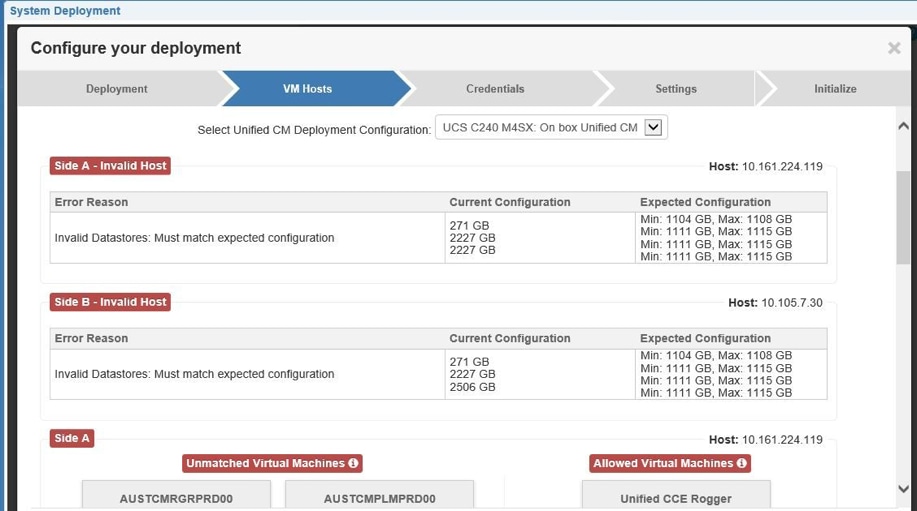
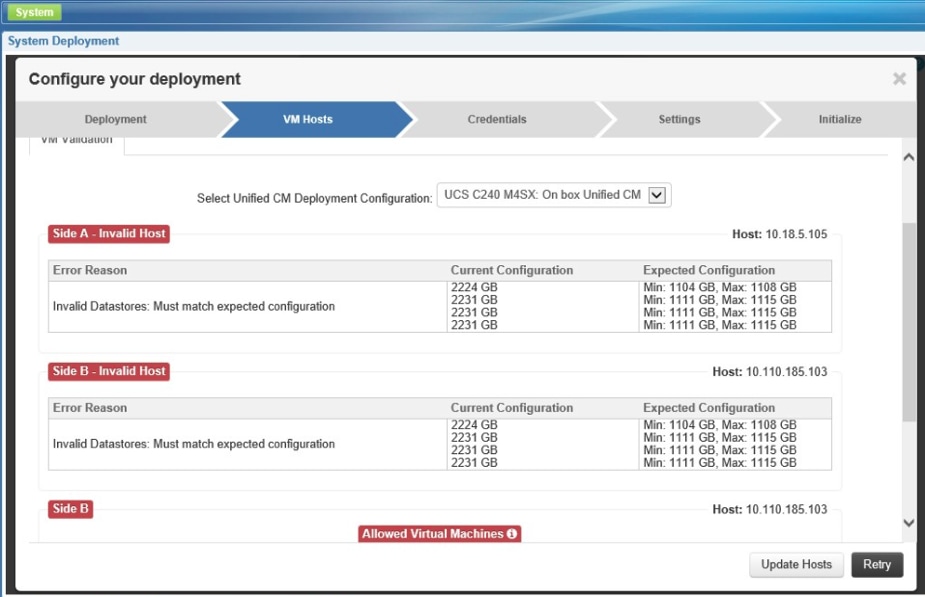
 Comentarios
Comentarios